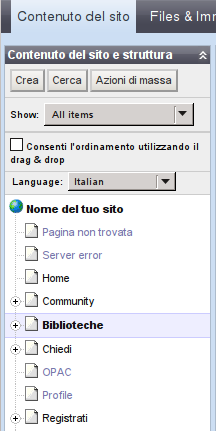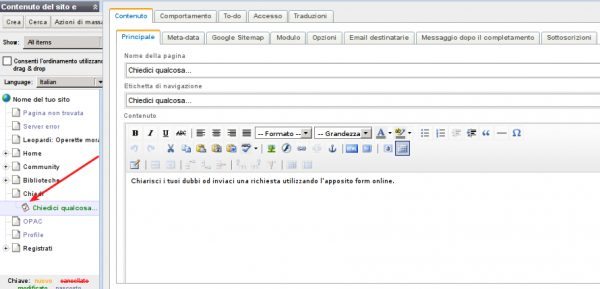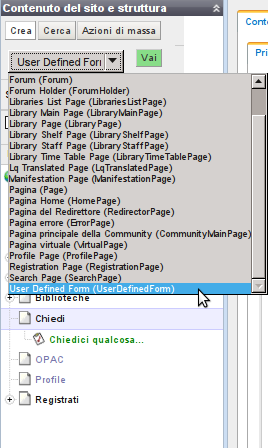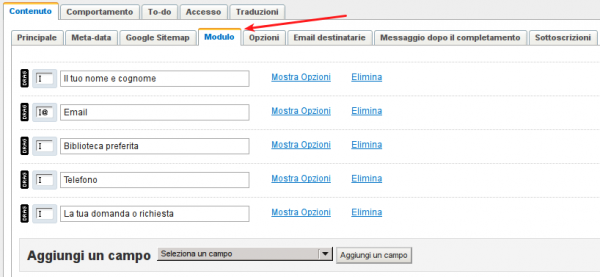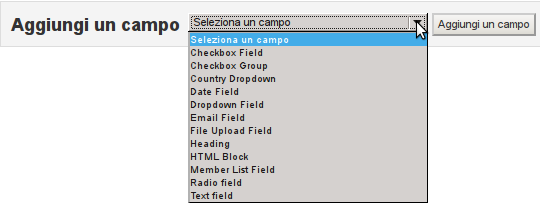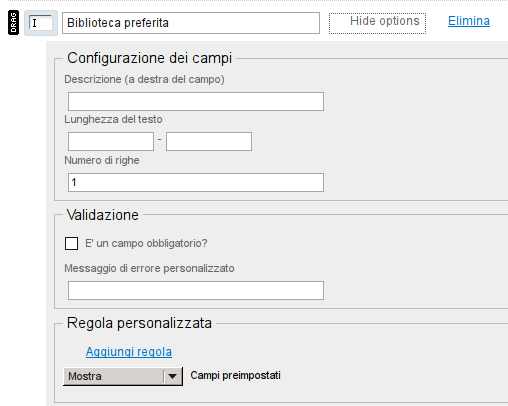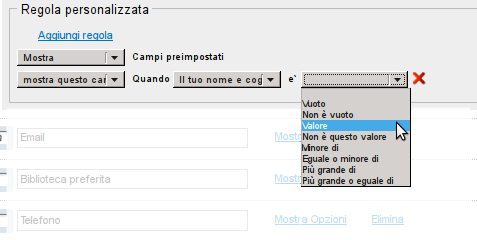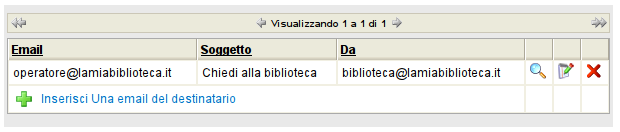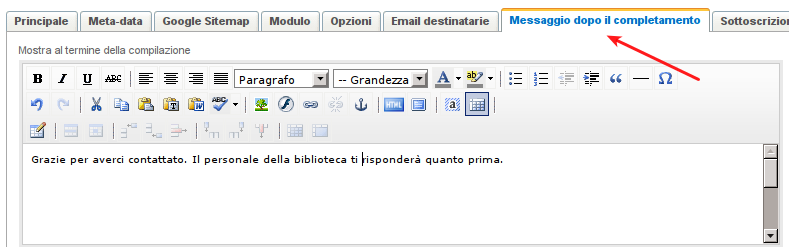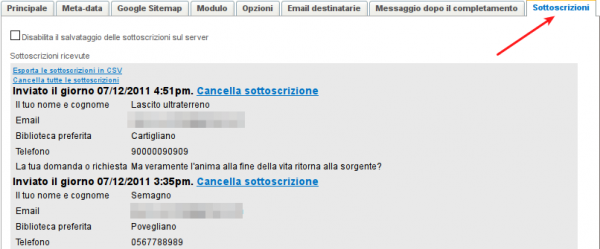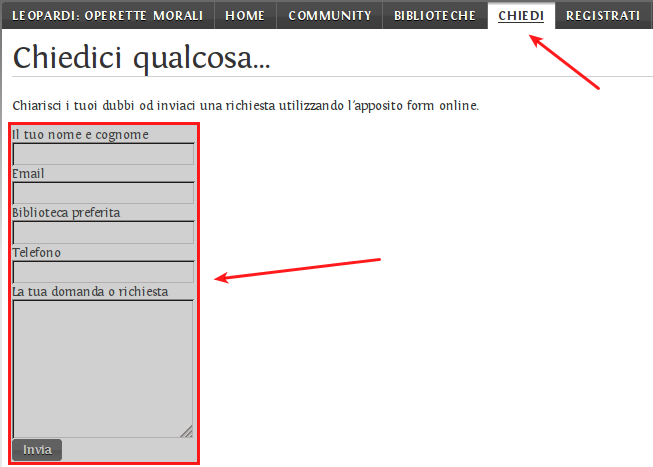Strumenti Utente
Barra laterale
Indice
Le pagine User Defined Form
In questa sezione
- UserDefinedform: panoramica
- Creare una pagina UserDefinedForm
- Gestire la pagina
- La visualizzazione in OPAC
Prima di cominciare
UserDefinedForm: panoramica
Questo tipo di pagina si comporta come una normale pagina del sito ma fornisce l'opportunità di aggiungere un modulo form con campi personalizzati. Il modulo viene mostrato in OPAC al di sotto del contenuto testuale. Le numerose funzioni di impostazione donano al modulo form un alto configurazione e permettono anche di spedire una email con mittente e destinatario per ogni richiesta inviata. Le richieste vengono salvate nella base dati in modo da poterne tener traccia.
Creare una pagina UserDefinedForm
La creazione di una nuova pagina User Defined Form avviene posizionandosi nel punto dell'albero delle pagine desiderato, pigiando il tasto “Crea” in alto a sinistra della sezione e scegliendo dall'elenco delle pagine disponibili: User Defined Form; si conferma poi con il pulsante “Vai”:
Personalizzare il modulo form
La pagina User Defined Form presenta alcune linguette che permettono una capillare impostazione delle configurazioni. le linguette sono:
- Modulo
- Opzioni
- Email destinatarie
- Messaggio dopo il completamento
- Sottoscrizioni
Il Modulo
Premendo la linguetta “Modulo” vengono presentati i campi che compongono il form. Si possono aggiungere nuovi campi oppure modificare i presenti impostandone le opzioni.
Per aggiungere un campo si può utilizzare il pannello apposito visualizzato in fondo alla pagina:
Un volta aggiunto si possono impostare le opzioni premendo sul pulsante “Mostra ozioni” in fondo al campo:
Le configurazioni dei campi sono:
Descrizione (a destra del campo)
- Lunghezza del testo
- Numero di righe
Validazione
- E' un campo obbligatorio?
- Messaggio di errore personalizzato
Regola personalizzata
La gestione delle regole personalizzate segue il flusso di impostazione: Nome regola, evento sul campo, valore scatenante evento. Per esmepio si può realizzare di nascondere il campo in oggetto selezionando “Nascondi questo campo”, “Quando Email”, “è Vuoto”.
<style background box>
![]() NOTA:
NOTA:
Per confermare tutte le modifiche apportare occorre premere ilpulsante “Salva” o “Salva e Pubblica” in basso a destra della pagina in oggetto.
</style>
Le opzioni
In questa linguetta possiamo definire il testo del pulsante di invio del modulo e se desideriamo fa apparire il tasto annulla per consentire di ripulire i form.
Email destinatarie
Le email sono elencate in una lista nella quale ogni riga può essere modificata o cancellata. Per aggiungere una nuova email si preme sul link “Inserisci una email destinatario”:
A questo punto una finestra popup mostra i campi necessari all'inserimento:
L'inserimento viene confermato con il pulsante salva in fondo alla finestra e chiudendo poi il popup con i link visualizzati in cima.
Messaggio dopo il completamento
Un avolta che un utente da opac ha compilato il form e confermato l'invio, è possibile mostrare un messaggio di cortesia:
Sottoscrizioni
E' l'elenco salvato delle informazioni inviate dagli utenti. E' possibile cancellare ogni sottoscrizione oppure tutte, esportare l'intero elenco in formato csv (apribile con un programma di foglio di calcolo) o disabilitare il salvataggio delle sottoscrizioni.